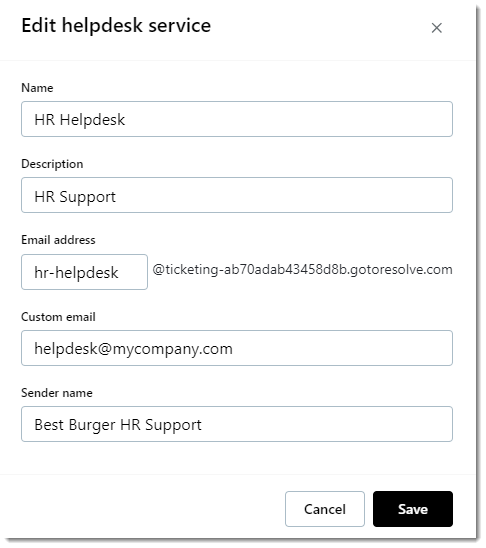Anzeigen einer benutzerdefinierten Helpdesk-E-Mail-Adresse für Ihre Endbenutzer
Sie können einen Helpdesk-Service mit einer "Vanity"-E-Mail-Adresse erstellen, die für Ihre Endbenutzer leicht zu merken ist.
Für das Einrichten einer benutzerdefinierten Helpdesk-E-Mail-Adresse müssen Sie Folgendes tun:
- Definieren Sie eine benutzerdefinierte E-Mail-Adresse in LogMeIn Resolve. So können Ihre Endbenutzer einen benutzerdefinierten Absendernamen in Ihren E-Mails sehen.
- Routen Sie Ihre E-Mails in Ihrer E-Mail client, wie Microsoft Outlook, oder Gmail, von der benutzerdefinierten Adresse an die ursprüngliche Adresse Ihres Helpdesk-Dienstes. Damit stellen Sie sicher, dass Ihr Helpdesk-Dienst diese E-Mail erhält, wenn Ihre Endbenutzer eine Helpdesk ticket aus einer E-Mail erstellen, Ihr LogMeIn Resolve Helpdesk-Dienst diese E-Mail empfängt.
What to do next: Nachdem Sie eine benutzerdefinierte Mail-Adresse für Ihren Helpdesk-Service eingerichtet haben, stellen Sie sicher, dass Sie Ihre Mails von der benutzerdefinierten Adresse (z.B.
helpdesk@mycompany.com) auf die ursprüngliche Adresse Ihres Helpdesk-Service (z.B.
helpdesk@mycompany.gotoresolve.com) neu routen. Andernfalls können Ihre Endbenutzer nicht in der Lage sein, die tickets. Informationen zu den Rufumleitungsregeln der am häufigsten verwendeten E-Mail clients finden Sie im
Microsoft und
Gmail Unterstützung sites.
Häufig gestellte Fragen
- Was ist, wenn ich eine benutzerdefinierte E-Mail-Adresse nicht mehr verwenden möchte?
-
Sie können diese Einstellung unter
GoTo Admin löschen. Um dies zu tun,
- Auf der Seite navigieren Sie zur Registerkarte Helpdesk-Services.
- Wählen Sie den Helpdesk-Service, den Sie ändern möchten.
- Auf der Seite Übersicht wählen Sie Details bearbeiten.
- Löschen Sie das Feld Benutzerdefinierte E-Mail.
- Speichern Sie Ihre Änderung.
- Was ist, wenn mein automatisch generiertes ticket nicht erstellt wird?
-
LogMeIn Resolve lehnt alle E-Mails ab, die mindestens eine der folgenden Informationen im E-Mail-Header enthalten.
- Vorrangig = Masse
- Rückgabe-Pfad = 'MAILER-DAEMON'
- auto-submitted = 'automatisch generiert' oder 'automatisch geantwortet'
- Kann ich E-Mails, die von GoTo so dass sie nicht gesperrt werden?
-
Sie können unsere IP Adressen zu Ihrem DNS-Sender Policy Framework (SPF) Eintrag hinzufügen, um unsere E-Mails zu autorisieren. Aktualisieren Sie dazu Ihr SPF und fügen Sie Folgendes hinzu:
v=spf1 a:spf.gotoresolve.com -all
Was passiert, wenn Endbenutzer keine E-Mail erhalten, wenn ein ticket erstellt wird?
Es gibt mehrere Schritte zur Fehlerbehebung, die Sie unternehmen können.
Fügen Sie die Domäne zur Zulassungsliste in Microsoft Defender für Office 365
Dadurch wird sichergestellt, dass E-Mails von der Domäne die Spam-Filterung umgehen.
- Melden Sie sich beim Microsoft 365 Defender Portal unter security.microsoft.com an.
- Gehen Sie zum Menü und wählen Sie auf der rechten Seite Richtlinien für Bedrohungen.
- Wählen Sie unter RichtlinienAnti-Spam.
- Wählen Sie die Standardrichtlinie oder erstellen Sie eine benutzerdefinierte Richtlinie.
- Suchen Sie in den Einstellungen der Richtlinie unter Zugelassene und gesperrte Absender und Domänen den Link Zugelassene Domänen.
- Fügen Sie die Domain hinzu, der Sie vertrauen möchten, zum Beispiel trusted-domain.com.
- Speichern Sie Ihre Änderungen.
Erstellen Sie eine Mailflow-Regel in Exchange Online
Eine Mailflow-Regel kann sicherstellen, dass E-Mails von der Domäne die Spam-Filterung umgehen und als sicher markiert werden.
- Melden Sie sich im Exchange Administrator Center.
- Gehen Sie zum Menü .
- Wählen Sie .
- Auf der Seite Regelbedingungen festlegen geben Sie einen eindeutigen Namen für die Regel in das Feld Name ein und wählen dann die Bedingungen, Ausnahmen und Aktionen für die Regel aus:
- Wenden Sie diese Regel an, wenn: Wählen Sie die Domäne des Absenders, zum Beispiel trusted-domain.com
- Tun Sie Folgendes: Wählen Sie . Setzen Sie SCL auf -1, um die Spam-Filterung zu umgehen.
- Wählen Sie Weiter.
- Auf der Seite Überprüfen und Fertigstellen wählen Sie Fertigstellen.
- Wählen Sie Erledigt, um die Erstellung Ihrer neuen Regel zu bestätigen.
Fügen Sie die Domäne mit PowerShell zur Liste der sicheren Domänen hinzu
Mit PowerShell können Sie mehrere Richtlinien mit einer script.
Fehlerbehebung bei E-Mail-Problemen im Helpdesk-Service
Es gibt mehrere Schritte zur Fehlerbehebung, die Sie unternehmen können, wenn Ihre Endbenutzer keine E-Mails empfangen, wenn tickets erstellt werden.
Fügen Sie die Domäne zur Zulassungsliste in Microsoft Defender für Office 365
Dadurch wird sichergestellt, dass E-Mails von der Domäne die Spam-Filterung umgehen.
- Melden Sie sich beim Microsoft Defender Portal unter security.microsoft.com an.
- Gehen Sie zum Menü und wählen Sie auf der rechten Seite Richtlinien für Bedrohungen.
- Wählen Sie unter RichtlinienAnti-Spam.
- Wählen Sie die Standardrichtlinie oder erstellen Sie eine benutzerdefinierte Richtlinie.
- Wählen Sie in den Einstellungen der Richtlinie unter Erlaubte und gesperrte Absender und Domänen die Option Domänen zulassen.
- Fügen Sie die Domain hinzu, der Sie vertrauen möchten, zum Beispiel trusted-domain.com.
- Speichern Sie Ihre Änderungen.
Erstellen Sie eine Mailflow-Regel in Exchange Online
Eine Mailflow-Regel kann sicherstellen, dass E-Mails von der Domäne die Spam-Filterung umgehen und als sicher markiert werden.
- Melden Sie sich im Exchange Admin Center.
- Gehen Sie zum Menü .
- Wählen Sie .
- Auf der Seite Regelbedingungen festlegen geben Sie einen eindeutigen Namen für die Regel in das Feld Name ein und wählen dann die Bedingungen, Ausnahmen und Aktionen für die Regel wie folgt aus:
- Wenden Sie diese Regel an, wenn: Wählen Sie die Domäne des Absenders, zum Beispiel trusted-domain.com.
- Tun Sie Folgendes: Wählen Sie . Setzen Sie SCL auf -1, um die Spam-Filterung zu umgehen.
- Wählen Sie Weiter.
- Auf der Seite Überprüfen und Fertigstellen wählen Sie Fertigstellen.
- Wählen Sie Erledigt, um die Erstellung Ihrer neuen Regel zu bestätigen.
Fügen Sie die Domäne mit PowerShell zur Liste der sicheren Domänen hinzu
Mit PowerShell können Sie mehrere Richtlinien mit einer script.
Article last updated: 22 July, 2024
You are viewing the latest version of this article.